Igat tüüpi ekraaniprobleemid iPhone 11 ja 11 Pro puhul
Varia / / August 05, 2021
Ekraan on nutitelefoni üks peamisi osi ja kui tegemist on lipulaevaga seadmetega nagu iPhone 11 või 11 Pro või 11 Pro Max, ei soovi kasutajad midagi kompromiteerida. Kuigi iPhone 11 sisaldab LCD-ekraani, pakub see siiski üsna head värvikontrastsust, heledustaset, paremaid vaatenurki kui teised LCD-ekraanid. Kuigi iPhone 11 Pro ja 11 Pro Max on varustatud suurepärase OLED-ekraaniga. Siin oleme jaganud iPhone 11 ja 11 Pro igat tüüpi kuvaprobleemide tõrkeotsingu juhendit.
Mis tahes kahetsusväärsel põhjusel, kui teie iPhone 11 või iPhone 11 Pro telefonitorul on ekraaniga seotud probleem, on see juhend teile kasulik. Siit leiate mõned kasulikud ja lihtsad toimingud või lahendused, mida saate proovida oma iPhone 11 seeria seadmetes. Vahepeal võivad kuvamisprobleemide põhjuseks olla ka mõned muud probleemid, näiteks tarkvaravead, mis tahes kolmanda osapoole halb rakendus, pahavara jne.
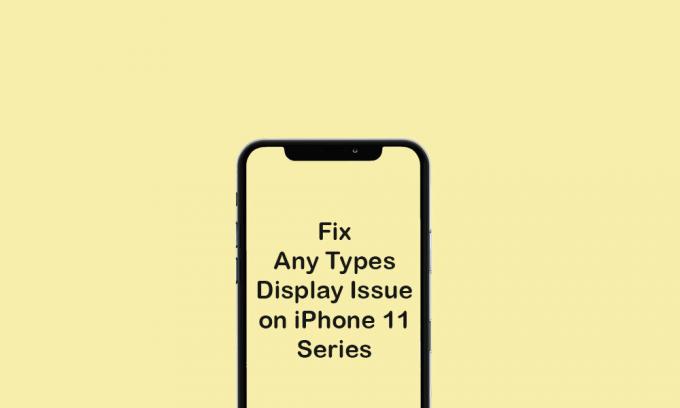
Sisukord
-
1 Veaotsing - iPhone 11 ja 11 Pro igat tüüpi kuvaprobleemid
- 1.1 1. iPhone 11 või 11 Pro tühi ekraan
- 1.2 2. iPhone 11 või 11 Pro on Apple'i logol kinni (käivitamise ajal)
- 1.3 3. iPhone 11 ja 11 Pro on iTunesiga ühenduse loomisel või taasterežiimis kinni
- 1.4 4. iPhone 11/11 Pro ekraan on kinni portree- või maastikurežiimis
- 1.5 5. iPhone 11 ja 11 Pro Ghost Touch Issue, et lahendada iPhone 11 ekraaniprobleem
- 1.6 6. iPhone 11 ja 11 Pro ekraan külmub juhuslikult
- 1.7 7. iPhone 11. seeria puuteekraan ei reageeri
- 1.8 8. iPhone 11. seeria viivitatud puutetundliku ekraaniga reageerimine
- 1.9 9. iPhone 11. seeria ekraani vilkumise probleem
- 1.10 10. iPhone 11 ja iPhone 11 Pro ekraani värvimoonutused
Veaotsing - iPhone 11 ja 11 Pro igat tüüpi kuvaprobleemid
Isegi kui olete hiljuti oma iPhone 11 või 11 Pro telefonitoru uuemale iOS-i versioonile täiendanud, siis teie peaks selle üle vaatama, kuna lollakas või ebastabiilne tarkvaravärskendus võib põhjustada ka ekraaniga seotud probleeme nagu must ekraan, ekraan virvendab, ja veel. Niisiis, soovitame teil kontrollida kõiki installitud kolmanda osapoole rakendusi, ekraanil olevaid füüsilisi kahjustusi, ootel tarkvara värskendusi ja palju muud.
Mõnikord viskavad kasutajad nutitelefonid maha või vedelikku läheb seadmesse. Kõigi nende stsenaariumide korral vajate oma telefonitoru ise parandamiseks tõrkeotsingu juhendit. Kui miski ei toimi korralikult, on tungivalt soovitatav minna Apple'i teeninduskeskusesse.
1. iPhone 11 või 11 Pro tühi ekraan
Sel juhul on teie iPhone 11 või 11 Pro jäänud tühjale või mustale / sinisele ekraanile, kontrollige kindlasti aku tühjenemist, heledustaset, ootelolevat tarkvarauuendust või rakenduse värskendust jne. Kuna need on kõige tavalisemad ja vajalikumad asjad, mida kõigepealt enne mis tahes järeldusele jõudmist kontrollida.
Niisiis, saate oma telefonitoru kõigepealt taaskäivitada. Seejärel proovige heledustaset tõsta ja seadke automaatne heledus teie mugavuse huvides sisse. Järgmisena minge App Store'i ja kontrollige, kas kõik rakendused on ootel või mitte. Lõpuks kontrollige oma iPhone'i iOS-i versiooni värskendust, kui see on saadaval, laadige see lihtsalt alla ja installige.
2. iPhone 11 või 11 Pro on Apple'i logol kinni (käivitamise ajal)
Kahjuks, kui teie iPhone 11/11 Pro jäi alglaadimisel Apple'i (valge) logole. Peate oma arvuti iTunes'i kaudu taaskäivitama DFU-režiimi ja proovima iOS-i versioon käsitsi uuesti installida.
Juhend DFU-režiimi sisenemiseks ja väljumiseks iPhone 11-seeriasKontrollige kindlasti, eemaldades ka oma seadmest SIM-kaardi.
3. iPhone 11 ja 11 Pro on iTunesiga ühenduse loomisel või taasterežiimis kinni
Kui teie iPhone jäi iTunesiga ühenduse loomise või taasterežiimi külge kinni, peaksite selle probleemi lahendama võimalikult varakult. Enamik kasutajaid lahendab oma iPhone'i probleemid iTunes'i taasterežiimis, kui miski ei toimi, tehes mõnda võimalikku lahendust. Seetõttu peate selle probleemi lahendamiseks järgima ainult DFU-režiimi. Kui te ei tea, on DFU tuntud seadme püsivara värskenduse poolest, mis võib teie seadmes iOS-i taastada.
DFU-režiimi kasutamiseks järgige ülaltoodud linki, mis on Apple'i logo juhendis kinni jäänud.
4. iPhone 11/11 Pro ekraan on kinni portree- või maastikurežiimis
Sel juhul jäi teie iPhone kinni portree- või maastikurežiimi kuvarile ja te ei saa seda uuesti normaalseks muuta, veenduge, et kõigepealt sunnite oma telefonitoru taaskäivitama. Seejärel saate vahemälu või ajutise rämpsfaili kustutamiseks kustutada ka seadme andmed ja seaded.
Mõnikord võib süsteemiviga, tõrge või mõni muu kolmanda osapoole rakendus teie iPhone'is seda tüüpi probleeme põhjustada. Nii et taaskäivitage seade kindlasti ja tehke tehases lähtestamine. Võime eeldada, et see meetod lahendab selle probleemi täielikult.
5. iPhone 11 ja 11 Pro Ghost Touch Issue, et lahendada iPhone 11 ekraaniprobleem
Kummituspuudutuse üks peamisi probleeme on teie telefoni jaoks odav kvaliteetne ekraanikaitse või klaasikaitse. Kõigepealt tõmmake kaitsekate maha, puhastage ekraan riidega ja seejärel kasutage oma seadet. Vahepeal võivad iOS-i vead või stabiilsuse probleemid olla ka selle probleemi üheks põhjuseks.
Tasub mainida, et tehaseseadete lähtestamine lahendab teie iPhone'is enamiku tarkvaraga seotud probleemidest.
6. iPhone 11 ja 11 Pro ekraan külmub juhuslikult
Kas teil on oma iPhone 11 juhusliku ekraani külmumise, viivituse või kogelemise probleem, siis võib see olla tarkvaraviga või seadme sisemälu hakkab tühjaks saama. Lollaka tarkvarauuenduse või vähese salvestusruumi tõttu ei pruugi teie iPhone korralikult töötada ja ekraan tardub üsna sageli. Seetõttu on soovitatav kõigepealt kontrollida ja hallata seadme salvestusruumi, kustutades mõned vanemad või kasutamata failid või rakendused.
Lisaks peate App Store'i kaudu värskendama kõiki oma telefonitoru ootel olevaid rakendusi ja proovima kontrollida ka uusimat iOS-i värskendust. Kui see on saadaval, laadige see lihtsalt alla ja installige, et seadme süsteem ja rakendused täielikult värskendada. Tühjendage kindlasti ka taustal töötavad rakendused. Sest mõnikord võivad kolmanda osapoole petturitest rakendused ilmneda ka selliseid viivitusi või probleeme.
Kui see pole veel tehtud, proovige süsteemi vahemälu, halva faili, rakenduse või pahavara kustutamiseks oma telefonitorul tehaseseaded lähtestada.
7. iPhone 11. seeria puuteekraan ei reageeri
Kui teie iPhone 11 või 11 Pro puuteekraan ei reageeri, proovige esmalt oma seadet taaskäivitada. Kuna enamasti võib süsteemi tõrge põhjustada ka selle probleemi. Kontrollige kindlasti ka süsteemi krahhe, vigaseid kolmanda osapoole rakendusi, pahatahtlikku tarkvara või mõnda pahavarafaili. Pidage meeles, et teie seadme aku on laetud üle 50% ja ekraanil pole füüsilisi kahjustusi.
8. iPhone 11. seeria viivitatud puutetundliku ekraaniga reageerimine
Kas teie iPhone 11 või iPhone 11 Pro puutetundliku reageerimisega saate viivitatud? Värskendage esmalt kõiki oma seadme ootel olevaid rakendusi. Seejärel kontrollige oma telefonitoru uusimaid tarkvarauuendusi (iOS). Järgmisena taaskäivitage telefonitoru, et probleem täielikult lahendada.
Enamasti peetakse seda süsteemi tõrgeteks või mõni rakendus töötab taustal üsna agressiivselt. Nii et kontrollige kindlasti ka seda.
9. iPhone 11. seeria ekraani vilkumise probleem
Ekraani virvendamise probleemi peetakse üheks süsteemiveaks või füüsiliseks kuvamiseks. Ärge kasutage oma iPhone'i laadimiseks ühtegi kohalikku odavat laadijat, kuna see võib põhjustada ka puuteprobleeme ja ekraani vilkumist. Vahepeal kontrollige seadme kuva korralikult, kas see on sisemiselt kahjustatud või mitte.
Proovige tarkvaravärskendusi (iOS) otsida ka oma iPhone'is. Vahepeal saate oma seadmest desinstallida kõik kolmanda osapoole kasutamata rakendused, et kontrollida, kas probleemid on lahendatud või mitte.
10. iPhone 11 ja iPhone 11 Pro ekraani värvimoonutused
Kui teie iPhone 11 seeria ekraanil on mõningaid värvimoonutusi või on värvide segaduses probleem, saate ka seda teha kontrollige ekraani kontrastsust ja heledustaset või kontrollige, kas ekraan on osaliselt kahjustatud või mitte. Selle probleemi lahendamiseks taaskäivitage ka seade.
Võite proovida ka oma iOS-i versiooni uuemale versioonile uuendada, kui see on saadaval. Samamoodi saate ka oma seadmes kõiki ootel olevaid rakendusi uuendada. Lisaks saate oma iPhone 11 seeria tehases lähtestada, et lahendada värviga segaduses probleem. Kui pärast mõne sammu proovimist midagi ei juhtu, on edasise abi saamiseks soovitatav pöörduda Apple'i volitatud teeninduskeskusesse.
See on kõik, poisid. Loodetavasti leiate sellest juhendist abi. Kõigi päringute korral andke meile sellest teada allpool toodud kommentaarides.

![Stock ROMi installimine Nomi 6-le [püsivara Flash-fail / tühistage]](/f/4d4bb3d712178e2d67a68c16d681af8d.jpg?width=288&height=384)

